ps怎样制作真实的木头纹理图片?
smashingmagazine 发布时间:2017-12-01 15:50:35 作者:ChloeRowe林雅诺  我要评论
我要评论
ps怎样制作真实的木头纹理图片?运用PHOTOSHOP软件,可以很简单的制作大家想要的照片,下面和小编一起来看看具体步骤吧
将色阶调整下,参数设置如下图所示。我们调整色阶的目的是为了让木纹理更好的显示出来。
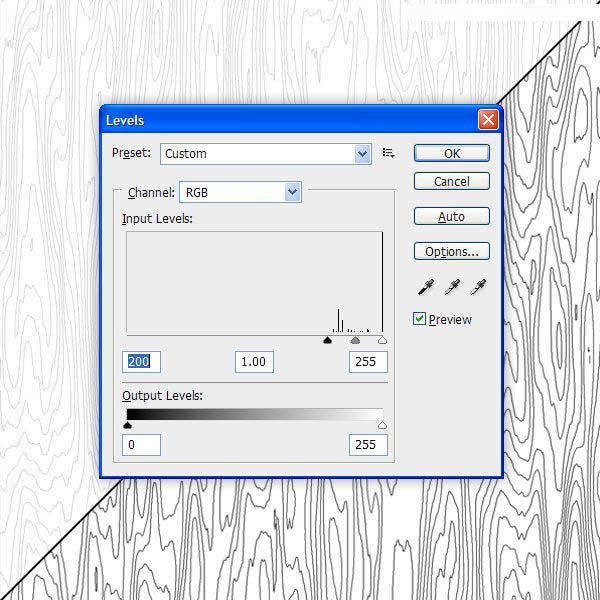
9. 增加噪点。
为了给图像增加更多的纹理效果,打开滤镜>杂色>添加杂色,数量65%。
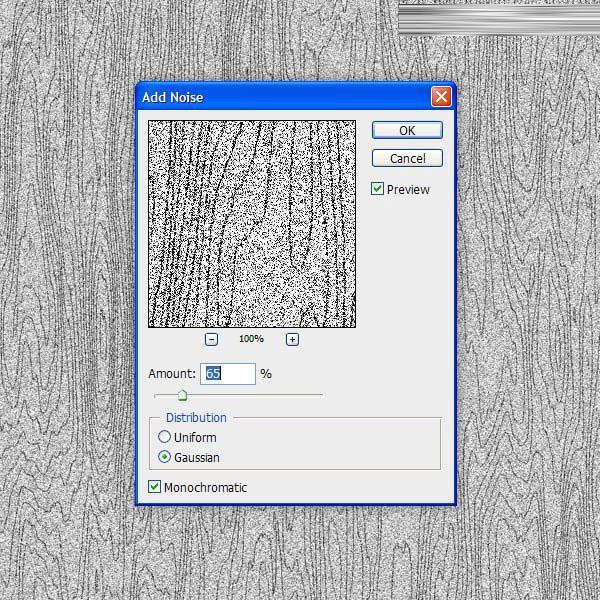
10. 这一步骤我们要将纹理线条模糊一下,打开滤镜>模糊>动感模糊,角度90°,距离 15 px。
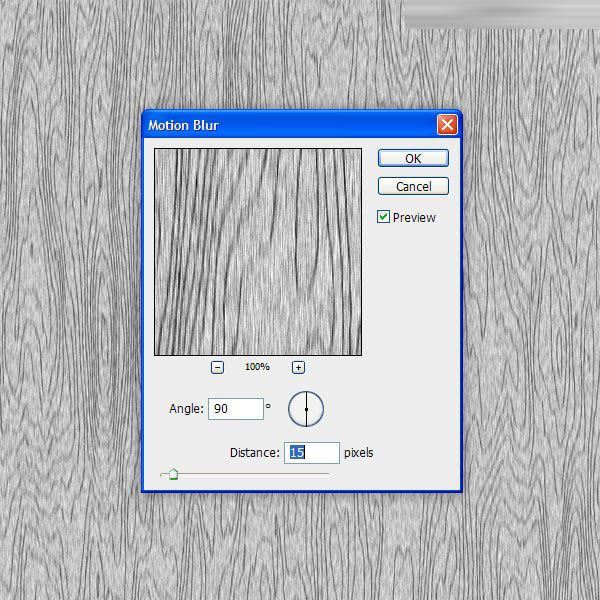
11. 这一步骤是可选的,如果你想给木纹添加一些深度,那我们就设置它。
将“Grain”图层复制一层,并重命名为”Specularity(中文意思:高光,这将成为我们的高光图)”,然后放在在“Grain”图层下方,层位置如下所示,并隐藏它。

12. 完成木纹
将“Grian”的图层混合模式改变为正片叠底,然后我们就完成制作木纹纹理啦。

13. 最后如果你想添加些高光,我们先把“Grain”图层隐藏,再打开上一步骤的高光图。

相关文章
 ps怎样制作一张透明背景的人物签名?运用PHOTOSHOP软件,可以很简单的制作大家想要的照片,下面和小编一起来看看具体步骤吧2017-12-01
ps怎样制作一张透明背景的人物签名?运用PHOTOSHOP软件,可以很简单的制作大家想要的照片,下面和小编一起来看看具体步骤吧2017-12-01 ps怎么设计信封?ps中想要绘制一个牛皮纸信封,该怎么绘制呢?下面我们就来看看ps绘制信封的教程,很简单,效果很漂亮,需要的朋友可以参考下2017-12-01
ps怎么设计信封?ps中想要绘制一个牛皮纸信封,该怎么绘制呢?下面我们就来看看ps绘制信封的教程,很简单,效果很漂亮,需要的朋友可以参考下2017-12-01 ps怎么绘制一个可爱的卡通小刺猬的形象?ps中想要绘制一个卡通的小刺猬,该怎么画呢?下面我们就来看看详细的教程,需要的朋友可以参考下2017-11-30
ps怎么绘制一个可爱的卡通小刺猬的形象?ps中想要绘制一个卡通的小刺猬,该怎么画呢?下面我们就来看看详细的教程,需要的朋友可以参考下2017-11-30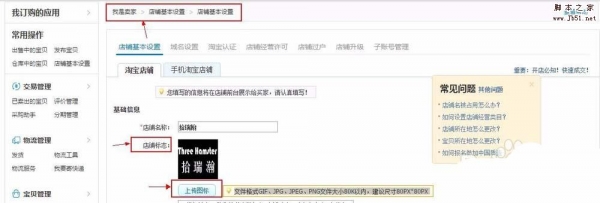 ps怎么设计淘宝店铺标志logo并上传店铺?ps中想要设计一个店铺logo,以文字为主,该怎么设计呢?下面我们就来看看详细的教程,需要的朋友可以参考下2017-11-29
ps怎么设计淘宝店铺标志logo并上传店铺?ps中想要设计一个店铺logo,以文字为主,该怎么设计呢?下面我们就来看看详细的教程,需要的朋友可以参考下2017-11-29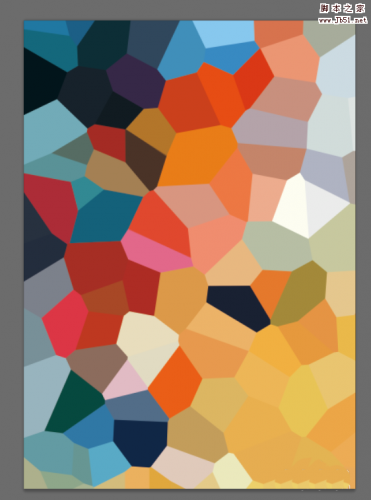 ps中想要设计几何图形的晶格化的图片,该怎么设计呢?主要使用滤镜中的风格化命令实现,下面我们就来看看详细的教程,需要的朋友可以参考下2017-11-28
ps中想要设计几何图形的晶格化的图片,该怎么设计呢?主要使用滤镜中的风格化命令实现,下面我们就来看看详细的教程,需要的朋友可以参考下2017-11-28 PS怎么画空心圆角矩形?ps中想要画一个空心的圆角矩形,该怎么绘制呢?很简单,这是基础教程,请看下文ps空心圆角矩形的绘制方法,需要的朋友可以参考下2017-11-28
PS怎么画空心圆角矩形?ps中想要画一个空心的圆角矩形,该怎么绘制呢?很简单,这是基础教程,请看下文ps空心圆角矩形的绘制方法,需要的朋友可以参考下2017-11-28 ps怎么设计玫瑰花店的Banner?想要给玫瑰花店设计一个漂亮的banner,该怎么设计呢?下面我们就来看看详细的设计方法,很简单,需要的朋友可以参考下2017-11-28
ps怎么设计玫瑰花店的Banner?想要给玫瑰花店设计一个漂亮的banner,该怎么设计呢?下面我们就来看看详细的设计方法,很简单,需要的朋友可以参考下2017-11-28 ps怎样制作一个绿色发光的花朵图片?运用PHOTOSHOP软件,可以很简单的制作大家想要的照片,下面和小编一起来看看具体步骤吧2017-11-27
ps怎样制作一个绿色发光的花朵图片?运用PHOTOSHOP软件,可以很简单的制作大家想要的照片,下面和小编一起来看看具体步骤吧2017-11-27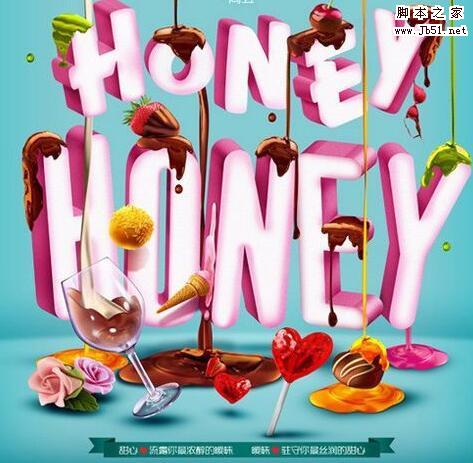 ps怎样设计一张浪漫情人节鲜花巧克力宣传海报?运用PHOTOSHOP软件,可以很简单的制作大家想要的照片,下面和小编一起来看看具体步骤吧2017-11-27
ps怎样设计一张浪漫情人节鲜花巧克力宣传海报?运用PHOTOSHOP软件,可以很简单的制作大家想要的照片,下面和小编一起来看看具体步骤吧2017-11-27 PS怎么制作一个镜头光晕效果的光线花朵图形?ps中系那个药设计一个漂亮绚丽的光线花朵,该怎么设计呢?下面我们就来看看详细的教程,需要的朋友可以参考下2017-11-27
PS怎么制作一个镜头光晕效果的光线花朵图形?ps中系那个药设计一个漂亮绚丽的光线花朵,该怎么设计呢?下面我们就来看看详细的教程,需要的朋友可以参考下2017-11-27





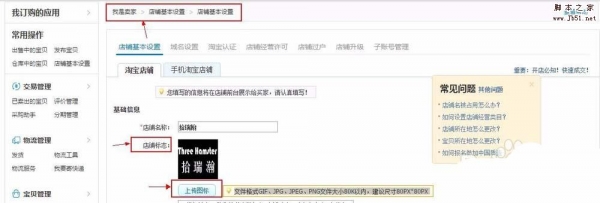
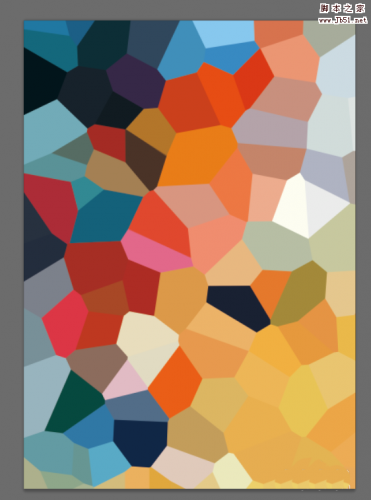



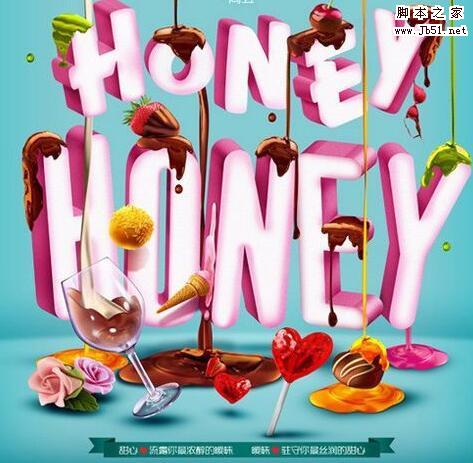

最新评论